Fix Windows Media spielt keine Musikdateien ab Windows 10
Veröffentlicht: 2017-06-27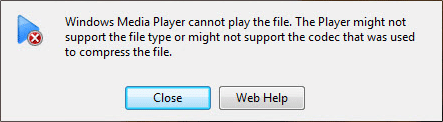
Fix Windows Media spielt keine Musikdateien ab Windows 10: Wenn Sie versuchen, Musikdateien im MP3-Format mit Windows Media Player abzuspielen, aber es so aussieht, als ob der WMP die Datei nicht abspielen kann, ist ein schwerwiegender Fehler aufgetreten, der wie folgt behoben werden muss schnellstmöglich. Dieser Fehler betrifft nicht nur diese MP3-Datei, tatsächlich können alle Musikdateien auf Ihrem PC nicht mit dem Windows Media Player (WMP) abgespielt werden. Sie erhalten die folgende Fehlermeldung, nachdem die Musikdatei nicht abgespielt wird:
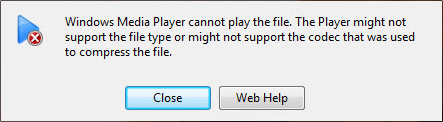
Zum Abspielen dieser Datei ist ein Audio-Codec erforderlich. Um festzustellen, ob dieser Codec aus dem Internet heruntergeladen werden kann, klicken Sie auf Webhilfe.
Sobald Sie auf Webhilfe klicken, erhalten Sie eine weitere Fehlermeldung mit folgendem Inhalt:
Bei der Verwendung von Windows Media Player ist die Fehlermeldung C00D10D1 aufgetreten. Die folgenden Informationen können Ihnen bei der Behebung des Problems helfen.
Codec fehlt
Windows Media Player kann die Datei nicht abspielen (oder kann weder den Audio- noch den Videoteil der Datei abspielen), weil der MP3 – MPEG Layer III (55) Codec nicht auf Ihrem Computer installiert ist.
Der fehlende Codec kann möglicherweise aus dem Internet heruntergeladen werden. Um nach dem Codec MP3 – MPEG Layer III (55) zu suchen, siehe WMPlugins.com.
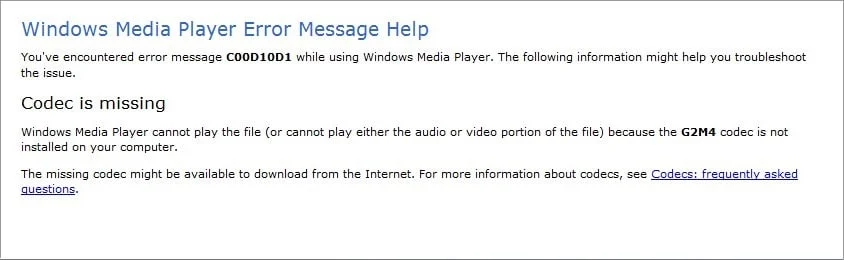
Alle oben genannten Informationen sind sehr verwirrend, aber es scheint, als würde WMP sagen, dass es Codec-Dateien benötigt, um grundlegende MP3-Dateien abzuspielen. Dieses Problem scheint sehr ärgerlich zu sein und es gibt keine einfache Lösung dafür. Wie auch immer, lassen Sie uns sehen, wie Sie dieses Problem mithilfe der unten aufgeführten Schritte zur Fehlerbehebung tatsächlich beheben können.
Inhalt
- Fix Windows Media spielt keine Musikdateien ab Windows 10
- Methode 1: Führen Sie die Windows Media Player-Problembehandlung aus
- Methode 2: Aktivieren Sie die DirectX-Videobeschleunigung
- Methode 3: Registrieren Sie WMP.dll erneut
- Methode 4: Installieren Sie Windows Media Player 12 neu
- Methode 5: Antivirus und Firewall vorübergehend deaktivieren
- Methode 6: Proxy-Einstellungen ändern
Fix Windows Media spielt keine Musikdateien ab Windows 10
Stellen Sie sicher, dass Sie einen Wiederherstellungspunkt erstellen, falls etwas schief geht.
Methode 1: Führen Sie die Windows Media Player-Problembehandlung aus
1. Drücken Sie die Windows-Taste + R , geben Sie dann den folgenden Befehl ein und drücken Sie die Eingabetaste:
msdt.exe -id WindowsMediaPlayerConfigurationDiagnostic
2.Klicken Sie auf Erweitert und dann auf Als Administrator ausführen.
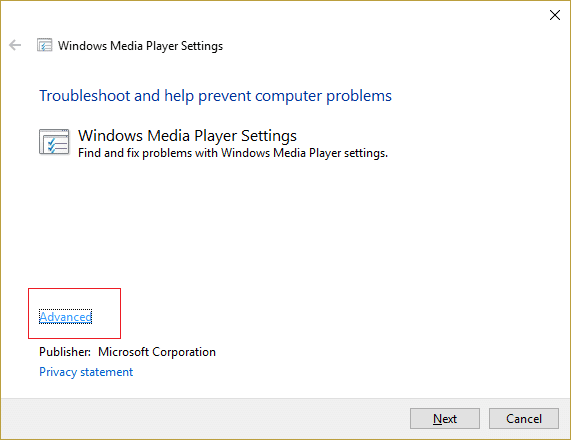
3. Klicken Sie nun auf Weiter , um die Problembehandlung auszuführen.
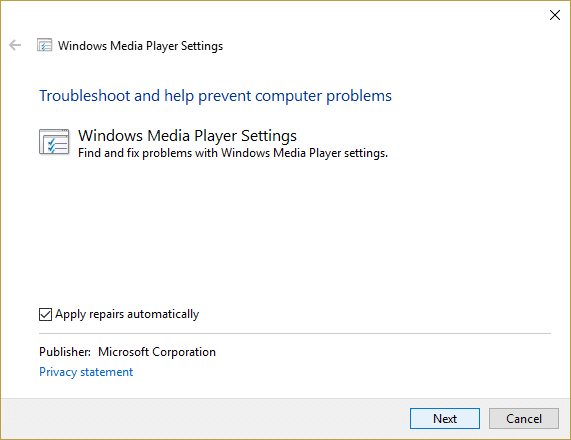
4. Lassen Sie das Problem „ Windows Media wird keine Musikdateien abspielen“ automatisch beheben und starten Sie Ihren PC neu.
Methode 2: Aktivieren Sie die DirectX-Videobeschleunigung
1.Öffnen Sie Windows Media Player und drücken Sie die Alt-Taste, um das WMP-Menü zu öffnen.
2.Klicken Sie auf Extras und wählen Sie dann Optionen.
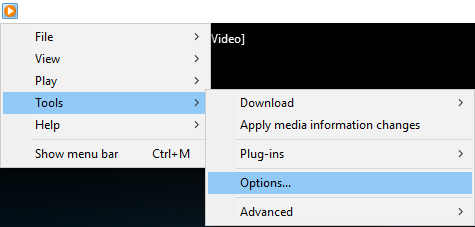
3. Wechseln Sie zur Registerkarte Leistung und vergewissern Sie sich, dass Sie das Häkchen bei „ Turn on DirectX Video Acceleration for WMV files“ gesetzt haben. „
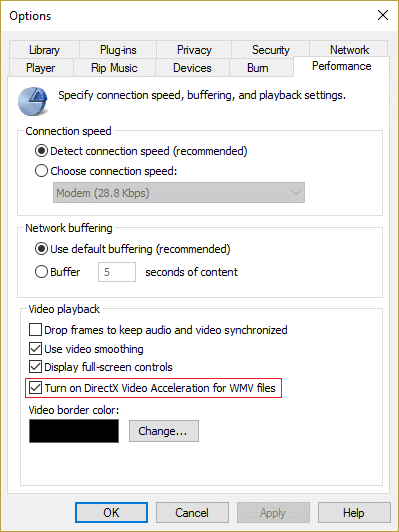
4.Klicken Sie auf Anwenden und dann auf OK, um die Änderungen zu speichern.
5.Starten Sie den Windows Media Player erneut und versuchen Sie erneut, die Dateien abzuspielen.
Methode 3: Registrieren Sie WMP.dll erneut
1.Drücken Sie Windows-Taste + X und wählen Sie dann Eingabeaufforderung (Admin).
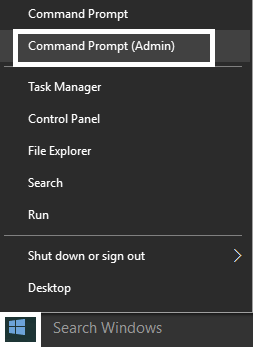
2. Geben Sie nun den folgenden Befehl in cmd ein und drücken Sie die Eingabetaste:
regsvr32 wmp.dll
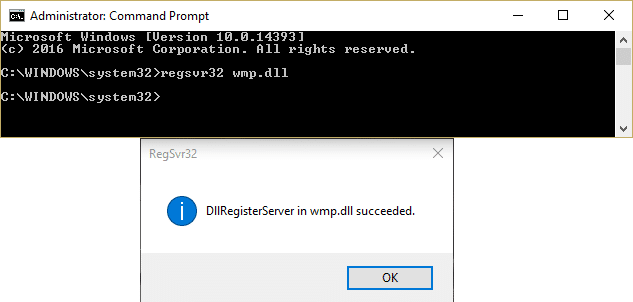
3.Der obige Befehl wird wmp.dll neu registrieren, sobald Sie fertig sind, starten Sie Ihren PC neu, um die Änderungen zu speichern.
Dies sollte Ihnen helfen, zu beheben, dass Windows Media keine Musikdateien wiedergibt , aber wenn Sie immer noch hängen bleiben, fahren Sie mit der nächsten Methode fort.
Methode 4: Installieren Sie Windows Media Player 12 neu
1.Drücken Sie Windows-Taste + X und wählen Sie dann Systemsteuerung.

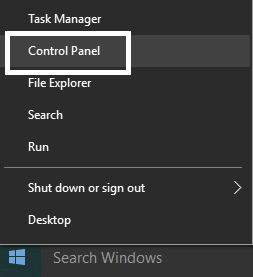
2.Klicken Sie auf „Programme“ und dann unter „Programme und Funktionen“ auf „ Windows-Funktionen ein- oder ausschalten “.
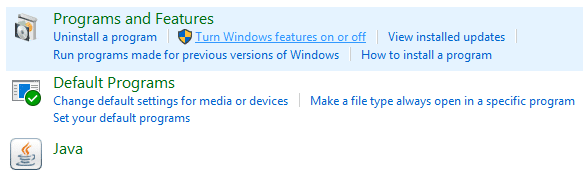
3. Erweitern Sie Medienfunktionen in der Liste und deaktivieren Sie das Kontrollkästchen Windows Media Player.
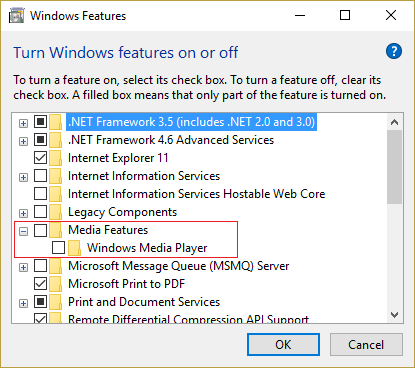
4.Sobald Sie das Kontrollkästchen deaktivieren, sehen Sie ein Popup-Fenster mit der Meldung „Das Ausschalten von Windows Media Player kann sich auf andere Windows-Funktionen und -Programme auswirken, die auf Ihrem Computer installiert sind, einschließlich der Standardeinstellungen. möchtest du fortfahren? „
5.Klicken Sie auf Ja, um Windows Media Player 12 zu deinstallieren.
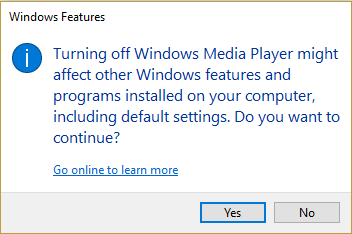
6.Starten Sie Ihren PC neu, um die Änderungen zu speichern.
7. Gehen Sie erneut zu Systemsteuerung > Programme > Windows-Funktionen ein- oder ausschalten.
8.Erweitern Sie Medienfunktionen und aktivieren Sie die Kontrollkästchen Windows Media Player und Windows Media Center.
9.Klicken Sie auf OK, um WMP neu zu installieren , und warten Sie dann, bis der Vorgang abgeschlossen ist.
10.Starten Sie Ihren PC neu und versuchen Sie erneut, Mediendateien abzuspielen.
Methode 5: Antivirus und Firewall vorübergehend deaktivieren
Manchmal kann das Antivirenprogramm NVIDIA-Treiber ständig zum Absturz bringen, und um zu überprüfen, ob dies hier nicht der Fall ist, müssen Sie Ihr Antivirenprogramm für eine begrenzte Zeit deaktivieren, damit Sie überprüfen können, ob der Fehler weiterhin auftritt, wenn das Antivirenprogramm ausgeschaltet ist.
1.Klicken Sie mit der rechten Maustaste auf das Symbol des Antivirenprogramms in der Taskleiste und wählen Sie Deaktivieren.
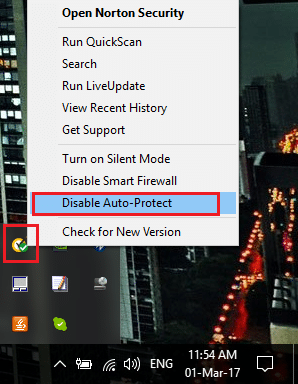
2.Wählen Sie als Nächstes den Zeitraum aus, für den der Virenschutz deaktiviert bleiben soll.
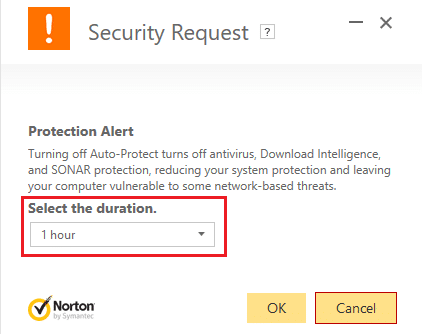
Hinweis: Wählen Sie die kleinstmögliche Zeitspanne, z. B. 15 Minuten oder 30 Minuten.
3.Wenn Sie fertig sind, versuchen Sie erneut, eine Verbindung zum WLAN-Netzwerk herzustellen, und prüfen Sie, ob der Fehler behoben ist oder nicht.
4.Drücken Sie Windows-Taste + I und wählen Sie dann Systemsteuerung.
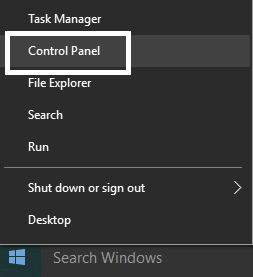
5.Klicken Sie als Nächstes auf System und Sicherheit.
6.Klicken Sie dann auf Windows-Firewall.
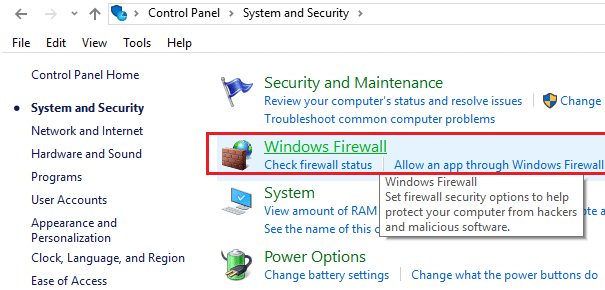
7. Klicken Sie nun im linken Fensterbereich auf Windows-Firewall ein- oder ausschalten.
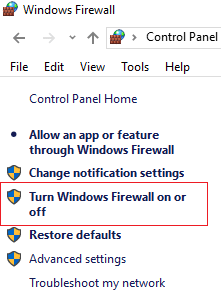
8.Wählen Sie Windows-Firewall deaktivieren und starten Sie Ihren PC neu. Dies würde definitiv beheben, dass Windows Media Windows 10 keine Musikdateien wiedergibt
Wenn die obige Methode nicht funktioniert, stellen Sie sicher, dass Sie genau die gleichen Schritte ausführen, um Ihre Firewall wieder einzuschalten.
Methode 6: Proxy-Einstellungen ändern
1.Öffnen Sie Windows Media Player und drücken Sie die Alt-Taste, dann klicken Sie auf Extras > Optionen.
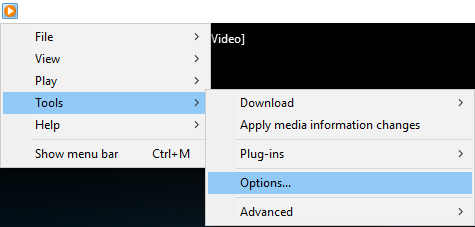
2. Wechseln Sie zur Registerkarte Netzwerk und wählen Sie ein Protokoll (HTTP und RSTP).
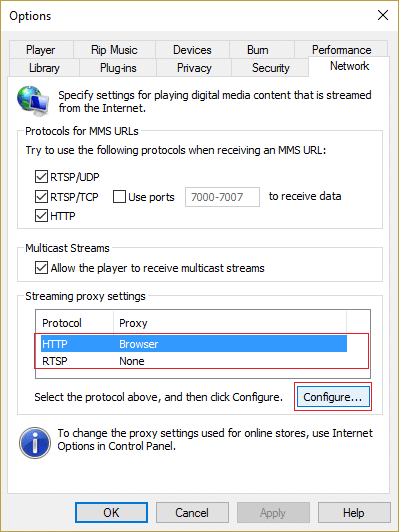
3.Klicken Sie auf „Konfigurieren“ und wählen Sie „ Proxy-Einstellungen automatisch erkennen“. „
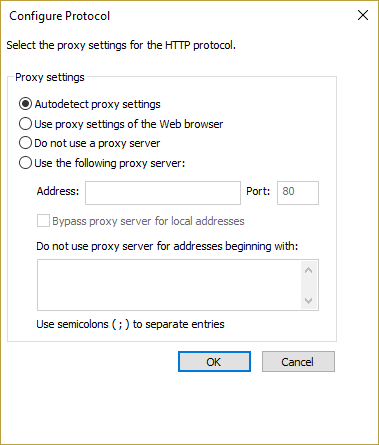
4.Klicken Sie dann auf Ok, um die Änderungen zu speichern, und tun Sie dies für jedes Protokoll.
5.Starten Sie Ihren Player neu und versuchen Sie erneut, die Musikdateien abzuspielen.
Für dich empfohlen:
- Beheben Sie das Treiberproblem des Microsoft Virtual Wifi Miniport-Adapters (Fehlercode 31)
- Beheben Sie den Windows Store-Fehlercode 0x80240437
- Fehlerbehebung Wir konnten Windows 10 Fehler 0XC190010 – 0x20017 nicht installieren
- Beheben Sie den Windows Store-Fehler 0x80073cf0
Das ist es, was Sie erfolgreich behoben haben Windows Media spielt keine Musikdateien ab Windows 10 Wenn Sie noch Fragen zu diesem Beitrag haben, können Sie diese gerne im Kommentarbereich stellen.
